Cómo poner widgets en un móvil Xiaomi
hace 1 año · Actualizado hace 3 meses
En este tutorial te mostraremos cómo poner widgets en la pantalla principal de un móvil Xiaomi, un proceso realmente sencillo que no te quitará ni cinco minutos de tu tiempo.

Los widgets de Android son elementos realmente útiles, dado que pueden mostrar información e incluso darte acceso a algunas de las funciones de una aplicación directamente desde la pantalla de inicio del dispositivo. Es decir, sin necesidad de tener que entrar a la app en cuestión para ello.
Por ejemplo, las apps del tiempo generalmente traen un widget que puedes colocar en cualquier lugar de la pantalla para tener información actualizada sobre el clima en la ciudad o noticias referentes al tema. Pero, ¿qué ocurre si quieres agregar widgets Xiaomi que muestren tus fotos favoritas o si te encuentras con la situación de "no puedo poner widgets Xiaomi"? A continuación, te daremos las soluciones.
Por suerte, MIUI viene con varios widgets preinstalados, aunque no son los únicos que puedes usar. En la actualidad casi todas las aplicaciones traen su propio paquete, el problema es que muchos desconocen cómo añadir esos widgets en un Xiaomi, Redmi o POCO, que es lo que precisamente vamos a explicar a continuación.
- Qué son los widgets
- Cómo poner widgets en la pantalla de inicio de tu Xiaomi
- Cómo poner widgets de fotos en tu Xiaomi
- Cómo cambiar el tamaño de los widgets en tu Xiaomi
- Cómo eliminar un widget en un teléfono Xiaomi con MIUI
- Aprovecha al máximo tu Xiaomi con estos widgets de MIUI: personaliza tu escritorio y mejora tu experiencia
Qué son los widgets
Los widgets de Android son pequeños bloques o elementos interactivos que tienen el objetivo de facilitarte el acceso a ciertas funciones de las aplicaciones que has instalado en el dispositivo.
Se pueden agregar a la pantalla de inicio para poder ver información o incluso realizar ciertas acciones sin necesidad de acceder a la aplicación asociada a cada widget. Así, por ejemplo, podrías seguir los datos de tu entrenamiento diario en Google Fit o hasta iniciar un chat en WhatsApp con un contacto específico directamente desde esta pantalla usando el widget correspondiente a cada una de estas apps.
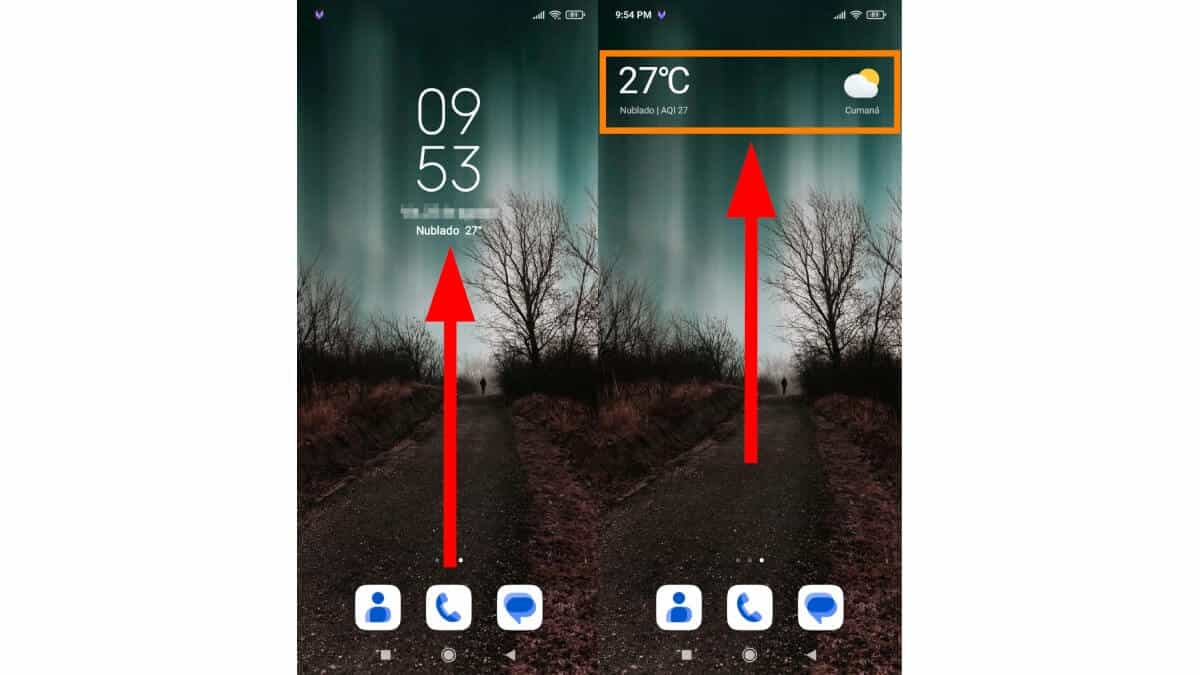
Los widgets son componentes altamente personalizables. De hecho, Google los considera un aspecto esencial de la personalización de la pantalla de inicio de Android, puesto que pueden ser colocados en cualquier lugar de la pantalla y algunos incluso permiten modificar su tamaño, lo que nos lleva a cómo cambiar tamaño widget Xiaomi.
Todos los móviles Android vienen con widgets preinstalados, pero ten en cuenta que gran parte de las apps actuales suelen traer los suyos propios. Descubre cómo añadirlos.
Cómo poner widgets en la pantalla de inicio de tu Xiaomi
El proceso para poner un widget en la pantalla principal es prácticamente idéntico en todos los móviles Android. Por lo general, algunos aspectos como los widgets disponibles o las opciones de personalización varían ligeramente de una capa a otra, pero, a efectos prácticos, los pasos a seguir son casi los mismos.
Para agregar widgets Xiaomi a la pantalla de tu Xiaomi, tan solo debes seguir estos pasos:

- Mantén tu dedo pulsado por algunos segundos sobre algún espacio de la pantalla de inicio en el que no haya iconos de aplicaciones o algo similar. Es decir, un hueco libre o espacio en blanco.
- Seguidamente, entra en el apartado Widgets. Dentro, te aparecerán todos los widgets disponibles en tu Xiaomi, es decir, tanto los que trae el propio sistema como los de las apps que tengas descargadas.
- Ahora, mantén presionado el widget que quieras añadir y arrástralo hacia el lugar donde lo quieres situar —la zona en la que quieras colocarlo debe tener espacio suficiente para el tamaño del widget—. Después, suéltalo para agregarlo a la pantalla de inicio de tu dispositivo.
Incluso puedes poner el widget en cualquiera de las pantallas de tu Xiaomi, Redmi o Poco. Para hacerlo, tan solo tienes que acercarlo al lateral izquierdo o derecho de la pantalla para pasar de página, y luego soltarlo en aquella a la que quieres añadirlo. Tan simple como eso.
Te puede interesar:
Para moverlo de lugar es igual. Tan solo tienes que dejarlo presionado y arrastrarlo hacia el lugar de la pantalla donde quieres colocarlo.
Cómo poner widgets de fotos en tu Xiaomi
Si lo que deseas es como poner widgets de fotos en Xiaomi, no debes preocuparte. El procedimiento puede variar un poco con respecto a los widgets estándar. Para este fin, tendrás que encontrar alguna aplicación que ofrezca dicha funcionalidad, ya que MIUI no incluye un widget de fotos por defecto. Una vez que encuentres una app que te permita hacerlo, generalmente el proceso involucra los siguientes pasos básicos:
- Descarga e instala la aplicación que te proporcionará el widget de fotos.
- Pulsa por algunos segundos sobre algún espacio libre de la pantalla de inicio de tu Xiaomi.
- Selecciona el apartado Widgets y busca el widget que la aplicación recién instalada te ofrece.
- Agregar el widget de fotos a tu pantalla de inicio y configúralo con tus imágenes preferidas.
Recuerda que si al principio te encuentras diciendo "no puedo poner widgets Xiaomi", puede ser necesario ajustar los permisos de la aplicación o verificar que tienes suficiente espacio en la pantalla de inicio para el widget que deseas añadir.
Cómo cambiar el tamaño de los widgets en tu Xiaomi
En relación a cómo cambiar tamaño widget Xiaomi, este es un proceso muy intuitivo que MIUI ha mejorado con el tiempo. Sigue estos pasos para cambiar el tamaño:

- Mantén presionado el widget que deseas modificar hasta que se resalte con bordes azules o una previsualización de redimensionamiento.
- Utiliza los controles que aparecen en los bordes del widget para estirar o encoger su tamaño de acuerdo a tus preferencias y el espacio disponible en la pantalla.
- Suelta el widget una vez estés satisfecho con el nuevo tamaño. Algunos widgets podrían necesitar que confirmes el cambio antes de que surta efecto.
De esta manera, podrás optimizar la visualización de los widgets en tu escritorio, permitiéndote tener una mejor experiencia y acceso a la información que consideres más relevante.
Cómo eliminar un widget en un teléfono Xiaomi con MIUI
Todos los widgets que añadas a la pantalla principal de tu Xiaomi, Redmi o Poco pueden ser eliminados en cualquier momento. Tan solo debes seguir estos pasos para hacerlo:

- Mantén presionado el widget que quieres retirar de la pantalla.
- Selecciona la opción de Eliminar que aparecerá en la parte superior o inferior de la pantalla.
Al realizar estos pasos, el widget será removido de la pantalla de inicio sin desinstalar la aplicación asociada, permitiéndote volver a añadirlo más adelante si así lo deseas.
Además, si has seguido los pasos indicados pero sigues sin poder añadir tu widget deseado, puede que estés experimentando el problema de "no puedo poner widgets Xiaomi". Esto puede ser debido a la falta de espacio disponible en la pantalla de inicio, restricciones de la aplicación de widgets o problemas con la versión de MIUI. En estos casos, el mejor enfoque sería buscar ayuda en los foros de MIUI o contactar con el soporte técnico de Xiaomi.
Aprovecha al máximo tu Xiaomi con estos widgets de MIUI: personaliza tu escritorio y mejora tu experiencia
Xiaomi ha lanzado una nueva aplicación llamada Mi Fitness, que se encuentra disponible en español y ofrece nuevas funcionalidades y widgets de MIUI para el escritorio del smartphone. Esta aplicación es útil tanto para los usuarios que utilizan un dispositivo wearable como para aquellos que utilizan su Xiaomi, Redmi o POCO para contar los pasos realizados al día. Una vez instalado Mi Fitness, los usuarios pueden agregar al escritorio varios widgets prácticos que muestran los pasos realizados y las calorías consumidas de manera rápida y llamativa.
Para tener acceso a estos widgets, basta con descargar la aplicación Mi Fitness. Según el equipo de MIUIes, la descarga de la aplicación no suele venir instalada de manera predeterminada en MIUI, pero puede ser fácilmente descargada a través de su canal de Telegram. Una vez descargada e instalada la aplicación, los usuarios pueden seguir una serie de pasos para añadir los nuevos widgets a su Xiaomi.
Para añadir los nuevos widgets, los usuarios deben ir al escritorio y juntar dos dedos para accesar a las opciones. Luego, deben pulsar sobre «widgets» y buscar los nuevos widgets de Mi Fitness. De esta manera, pueden tener un contador de pasos y calorías en la pantalla de su Xiaomi, ya sea que utilicen un dispositivo wearable o que la monitorización sea realizada por el smartphone.
Gracias por confiar en nosotros y recuerda que puedes seguirnos en nuestras redes sociales tanto en nuestro grupo de ayuda en Telegram, Instagram ,Facebook y Twitter para estar al tanto de las últimas noticias y novedades de Xiaomi. Si tienes alguna consulta estaremos encantados de poder ayudarte.
Últimos lanzamientos de la semana en Xiaomi:

Xiaomi 15 Pro incorpora la misma lente telefoto que el Xiaomi 13 Ultra

Llega el primer parche de seguridad de octubre para Xiaomi Pad 6


Deja una respuesta